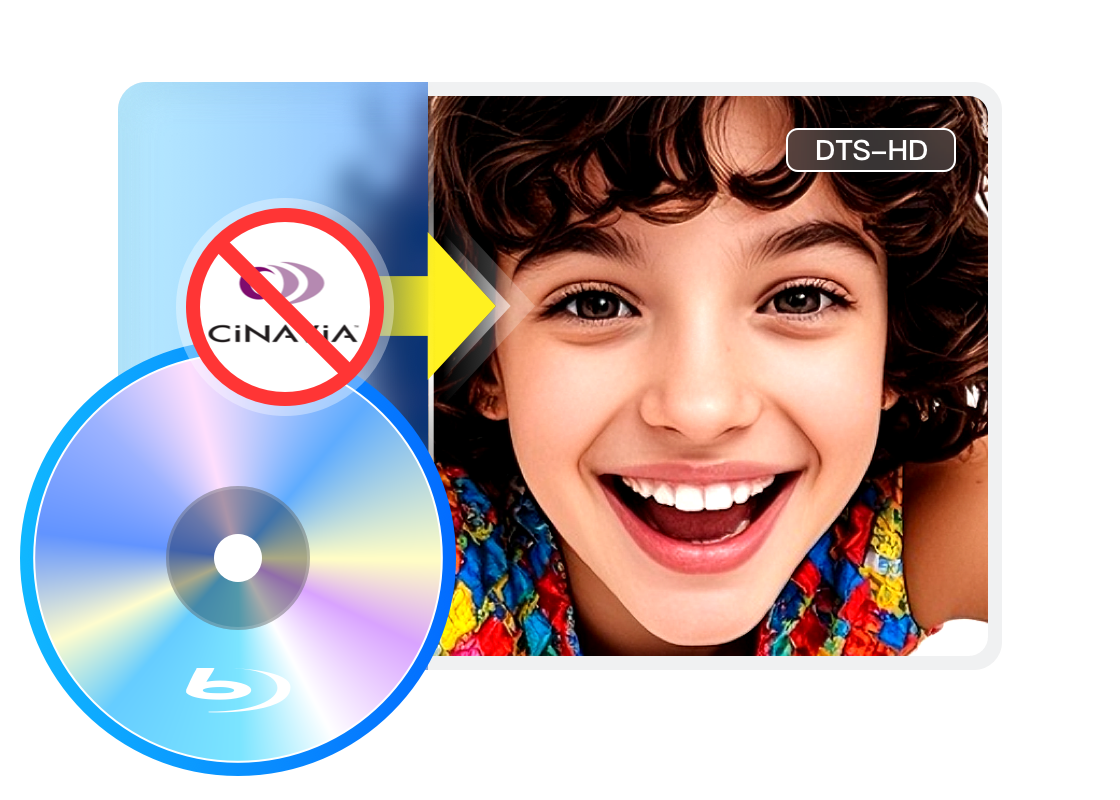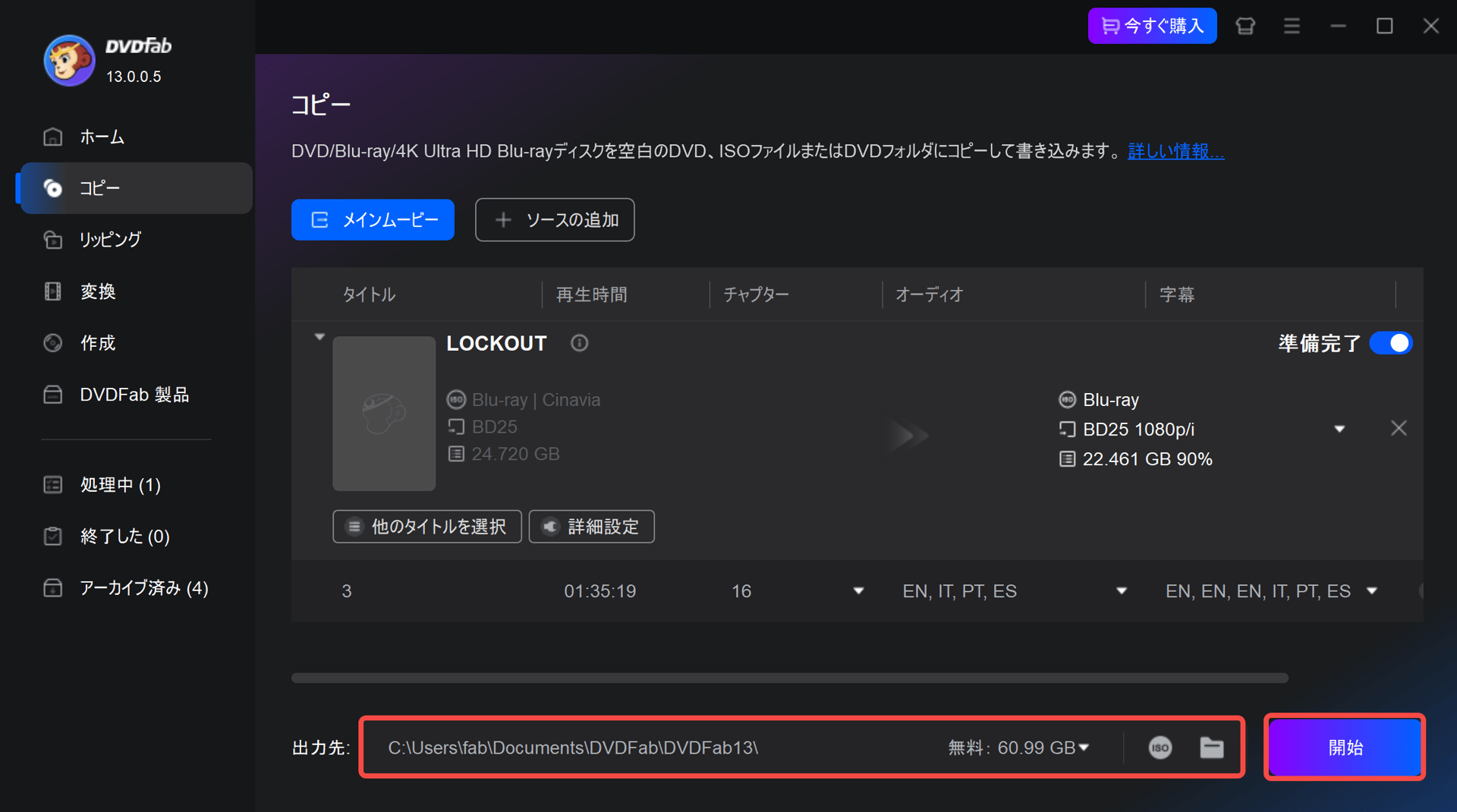DVDFab Blu-ray Cinavia 除去の機能と特徴
究極のソリューション
Cinavia保護を完璧に永久に除去できる
ブルーレイを再生するときに「Cinavia制限1/2/3/4」というエラーメッセージが表示されることがあります。このようなメッセージがディスプレイに表示されるのは、ブルーレイにCinavia保護がかけられているからです。では、Cinavia保護を除去してシームレスにブルーレイを楽しむ方法はあるのでしょうか?
DVDFab Blu-ray Cinavia 除去はCinavia保護の問題を解決する最も簡単なソリューションです。DVDFab Blu-ray Cinavia 除去を使えばCinavia保護を簡単に除去し、Cinaviaを消去した状態を永久的に保てます。ファームウェアが更新されてより高精度な検出技術が搭載されたとしても、バックアップしたディスクや変換した動画ファイルにCinaviaが再現されることはありません。
DVDFab Blu-ray Cinavia 除去はCinavia保護の問題を解決する最も簡単なソリューションです。DVDFab Blu-ray Cinavia 除去を使えばCinavia保護を簡単に除去し、Cinaviaを消去した状態を永久的に保てます。ファームウェアが更新されてより高精度な検出技術が搭載されたとしても、バックアップしたディスクや変換した動画ファイルにCinaviaが再現されることはありません。

ロスレスバックアップ
高音質かつロスレスのDTS-HDオーディオトラックを実現
Cinaviaで保護されたディスクは途中で止まってしまったり音が出なくなってしまったりすることが多々あります。DVDFab Blu-ray Cinavia 除去なら、音質を落とすことなくオリジナル音声の品質をそのまま保った状態でCinaviaを除去���ることが可能です。
DVDFab Blu-ray Cinavia 除去のアルゴリズムはブルーレイモジュールにおいてDTS HDのオーディオトラックに影響を与えたCinaviaを追跡するように動作します。オリジナル音声トラックをロスレスに近いDTS HDオーディオとしてコピーするため、音質が損なわれることがありません。
DVDFab Blu-ray Cinavia 除去のアルゴリズムはブルーレイモジュールにおいてDTS HDのオーディオトラックに影響を与えたCinaviaを追跡するように動作します。オリジナル音声トラックをロスレスに近いDTS HDオーディオとしてコピーするため、音質が損なわれることがありません。

高品質リッピング
ブルーレイリッピングモードで高音質オーディオトラックを作成
DVDFab Blu-ray Cinavia 除去では、リッピングモードやDVD変換モードを使ってさまざまなオーディオファイルを作成できるため、一つのオーディオトラックにとらわれることなく高音質で明瞭な状態を実現できます。
例えばリッピングモードもしくはブルーレイからDVDへの変換モードを使ってファイルを変換するとしましょう。その際、DTS HDなどCinaviaウォーターマークが埋め込まれた音声トラックを選択できます。もちろん、DTS-HD Master Audioも対応しています。さらにAAC、AC3、MP3、M4A、WMA、WAV、FLACなどの高品質な音声形式に変換できる点もDVDFab Blu-ray Cinavia 除去の魅力です。
例えばリッピングモードもしくはブルーレイからDVDへの変換モードを使ってファイルを変換するとしましょう。その際、DTS HDなどCinaviaウォーターマークが埋め込まれた音声トラックを選択できます。もちろん、DTS-HD Master Audioも対応しています。さらにAAC、AC3、MP3、M4A、WMA、WAV、FLACなどの高品質な音声形式に変換できる点もDVDFab Blu-ray Cinavia 除去の魅力です。

ブルーレイモジュールの強化
3つのブルーレイモジュールの性能を向上させる
音声の消音や突然の停止、Cinavia保護による映像の中断などのトラブルを気にせず、ブルーレイ映画をスムーズにお楽しみいただけます。
DVDFab Blu-ray Cinavia除去は、Blu-ray コピー(メインムービーとフルディスクモード)、Blu-ray リッピング、Blu-ray 変換の3つのモジュールを搭載しており、Cinaviaウォーターマークが埋め込まれたブルーレイディスクを検出して効果的に除去します。
DVDFab Blu-ray Cinavia除去は、Blu-ray コピー(メインムービーとフルディスクモード)、Blu-ray リッピング、Blu-ray 変換の3つのモジュールを搭載しており、Cinaviaウォーターマークが埋め込まれたブルーレイディスクを検出して効果的に除去します。
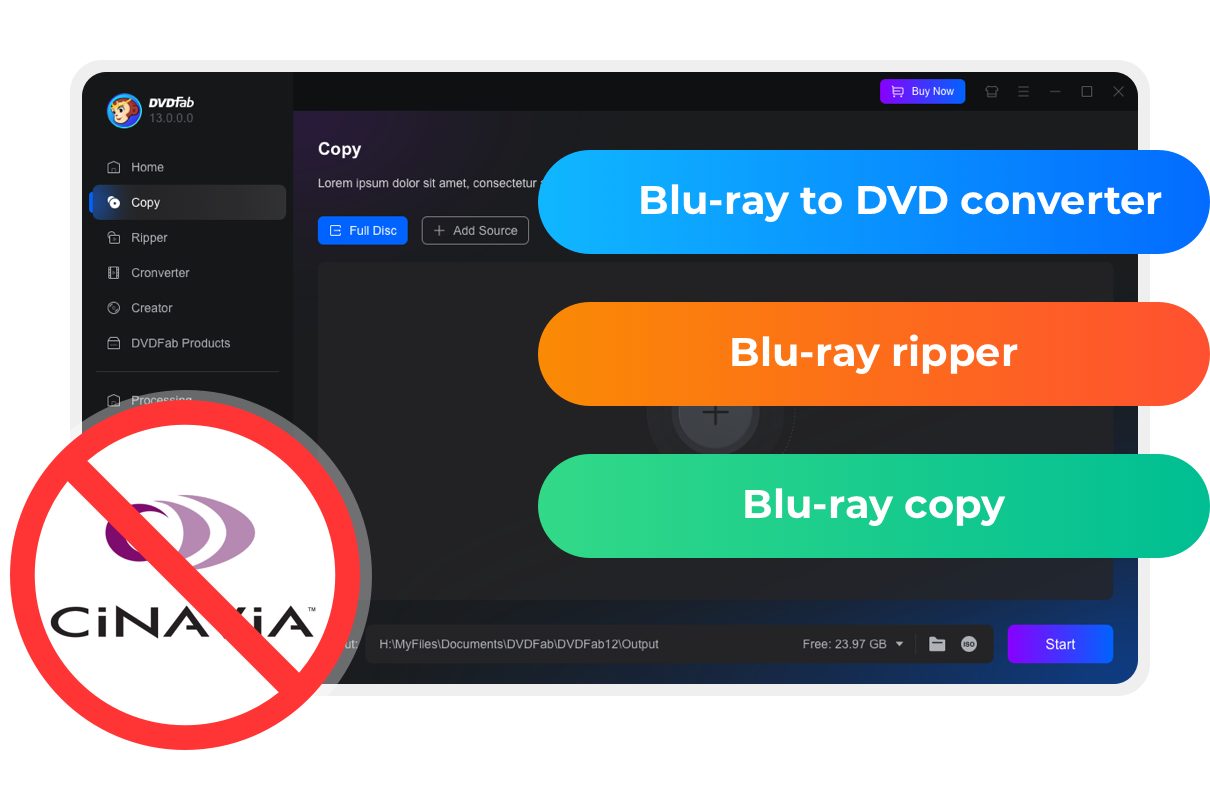
優れた互換性
全てのCinavia対応機器をサポート
ブルーレイコンテンツ保護の観点から、2012年2月1日以降に生産されたブルーレイにはCinavia保護の処理が義務化されています。もしあなたがお持ちのブルーレイが2012年2月以降に生産されたものであれば、Cinavia保護がかけられていると考えてよいでしょう。
DVDFab Blu-ray Cinavia 除去を使えば、そんなCinavia保護を完全に除去できます。さらに、Cinaviaの影響を受けたすべてのブルーレイ再生機器、DVD、PS4などに対応する非Cinaviaバックアップのロスレス高音質出力が可能です。この処理をすることで、全てのデバイスでCinaviaが除去された状態のディスクを何度でも再生できるようになります。
DVDFab Blu-ray Cinavia 除去を使えば、そんなCinavia保護を完全に除去できます。さらに、Cinaviaの影響を受けたすべてのブルーレイ再生機器、DVD、PS4などに対応する非Cinaviaバックアップのロスレス高音質出力が可能です。この処理をすることで、全てのデバイスでCinaviaが除去された状態のディスクを何度でも再生できるようになります。

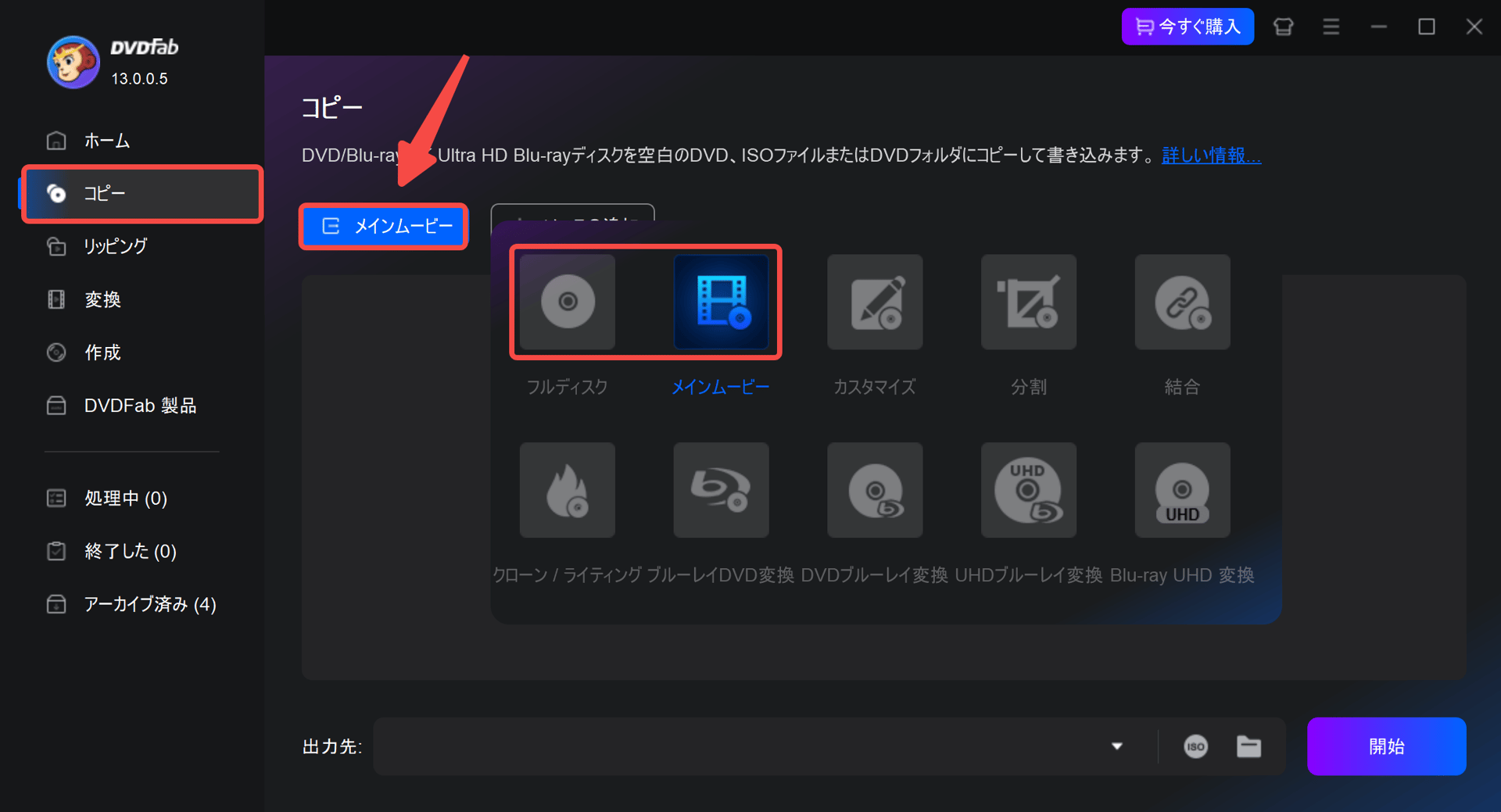
ステップ 1 DVDFabを起動し、Blu-rayムービーを読み込む
DVDFabを起動して、Blu-ray コピー / Blu-ray リッピング / ブルーレイ DVD 変換機能を選択します。次にBlu-rayムービーをドライブに挿入します。入力元がISOファイルまたはフォルダの場合はメインUIに直接ドラッグ&ドロップします。
ステップ 2 Cinaviaウォータマークが付加されているオーディオトラックを選択する
Blu-rayムービーの読込と解析が完了後、オーディオラックセクションからCinaviaウォーターマークが埋め込まれているオーディオトラックを選択し、赤いスラッシュが表示されるまでCinaviaロゴをクリックします。
その後、出力サイズ BD-50(片面二層) / BD-25(片面一層)を選択します。
ブルーレイ DVD 変換の場合は、DVDの再生メニュー / モード / ボリュームラベルなどを設定できます。
その後、出力サイズ BD-50(片面二層) / BD-25(片面一層)を選択します。
ブルーレイ DVD 変換の場合は、DVDの再生メニュー / モード / ボリュームラベルなどを設定できます。
ステップ 3 Cinavia除去を開始する
各種設定後、「開始」ボタンをクリックしてCinavia除去を開始してください。除去中は、タスクキューパネルから進行状況を確認できます。
おすすめの商品
5つのコピーモードで、Blu-rayを空のBD50/BD25/BD9/BD5ディスク、ISOファイル、またはフォルダにバックアップできます。
ブルーレイを一般的な動画や音声形式に変換し、モバイルやポータブル デバイスで再生できるようにします。
BDコピーガードを解除して、Blu-rayを通常のDVDフォーマットにダウンスケールして家庭用DVDプレーヤーで再生できます。
お客様の声

清
清水
長崎DVDFab Blu-ray Cinavia 除去は本当に素晴らしいツールです。これまでCinavia保護がかけられたブルーレイを再生するときの悩みから解放されました。エラーメッセージも表示されなくなり、ストレスフリーで映画を楽しむことができます。

あ
あっきぃ
沖縄ブルーレイディスクでCinavia制限のエラーメッセージが表示されて困っていましたが、DVDFab Blu-ray Cinavia 除去を使ってから、その問題が完璧に解決しました。取り除いた後に再生デバイスで問題が発生しないことが保証されています。Cinavia制限に悩まされることなく、ブルーレイを楽しむことができます。

l
lina
奈良DVDFab Blu-ray Cinavia除去は本当に役立ちます。それ以前はCinavia保護のため一部のディスクを再生することが困難だったけど、今ではその心配はありません。操作も簡単で、結果も確実ですね。強く推奨します!

清
清水
長崎DVDFab Blu-ray Cinavia 除去は本当に素晴らしいツールです。これまでCinavia保護がかけられたブルーレイを再生するときの悩みから解放されました。エラーメッセージも表示されなくなり、ストレスフリーで映画を楽しむことができます。

あ
あっきぃ
沖縄ブルーレイディスクでCinavia制限のエラーメッセージが表示されて困っていましたが、DVDFab Blu-ray Cinavia 除去を使ってから、その問題が完璧に解決しました。取り除いた後に再生デバイスで問題が発生しないことが保証されています。Cinavia制限に悩まされることなく、ブルーレイを楽しむことができます。

l
lina
奈良DVDFab Blu-ray Cinavia除去は本当に役立ちます。それ以前はCinavia保護のため一部のディスクを再生することが困難だったけど、今ではその心配はありません。操作も簡単で、結果も確実ですね。強く推奨します!

清
清水
長崎DVDFab Blu-ray Cinavia 除去は本当に素晴らしいツールです。これまでCinavia保護がかけられたブルーレイを再生するときの悩みから解放されました。エラーメッセージも表示されなくなり、ストレスフリーで映画を楽しむことができます。

あ
あっきぃ
沖縄ブルーレイディスクでCinavia制限のエラーメッセージが表示されて困っていましたが、DVDFab Blu-ray Cinavia 除去を使ってから、その問題が完璧に解決しました。取り除いた後に再生デバイスで問題が発生しないことが保証されています。Cinavia制限に悩まされることなく、ブルーレイを楽しむことができます。

l
lina
奈良DVDFab Blu-ray Cinavia除去は本当に役立ちます。それ以前はCinavia保護のため一部のディスクを再生することが困難だったけど、今ではその心配はありません。操作も簡単で、結果も確実ですね。強く推奨します!

清
清水
長崎DVDFab Blu-ray Cinavia 除去は本当に素晴らしいツールです。これまでCinavia保護がかけられたブルーレイを再生するときの悩みから解放されました。エラーメッセージも表示されなくなり、ストレスフリーで映画を楽しむことができます。

あ
あっきぃ
沖縄ブルーレイディスクでCinavia制限のエラーメッセージが表示されて困っていましたが、DVDFab Blu-ray Cinavia 除去を使ってから、その問題が完璧に解決しました。取り除いた後に再生デバイスで問題が発生しないことが保��されています。Cinavia制限に悩まされることなく、ブルーレイを楽しむことができます。

l
lina
奈良DVDFab Blu-ray Cinavia除去は本当に役立ちます。それ以前はCinavia保護のため一部のディスクを再生することが困難だったけど、今ではその心配はありません。操作も簡単で、結果も確実ですね。強く推奨します!
必要な動作環境

Windows 11/10/8.1/8/7(32/64ビット)
Core 2 Quad及びその以上
2GBのRAM
NVIDIA GeForce GTX 260及びその以上
ブルーレイドライブ
ライブインターネット接続が必要
よくある質問
- DVDFab Blu-ray Cinavia 除去が必要な理由は何ですか?
- DVDFab Blu-ray Cinavia 除去はどんな種類のBlu-rayディスクでも対応していますか?
- ウォーターマーク除去後もオリジナルと同じ音質が維持されますか?
- このソフトウェアを使用しても合法ですか?
公正使用ポリシー:DVDFabは個人使用のみを目的としており、コピーされたコンテンツを第三者と共有することは固く禁じられています。
安定なユーザー体験を保証し、ディスクメーカーからの潜在的な制限を防ぐために、各DVDFabライセンスアカウントは1週間に100枚のディスクコピーのクォータを持っています。このクォータは新しい週サイクルの開始時に自動的にリセットされます。